计算机打印机脱机怎么解决 打印机脱机无法打印
更新时间:2024-07-31 15:41:46作者:jiang
打印机脱机是使用打印机时可能会遇到的一个常见问题,当打印机脱机无法打印时,我们需要及时解决这个问题以恢复打印功能,通常打印机脱机可能是由于连接故障、纸张堵塞或者打印机故障等原因造成的。在遇到打印机脱机无法打印的情况时,我们可以尝试重新连接打印机、清理打印机内部或者重新启动打印机等方法来解决问题。希望以上方法可以帮助您解决打印机脱机无法打印的情况。
具体步骤:
1.打印机脱机一般是打印机电源关闭导致,先去检查下打印机电源是否连接正常。判断依据就是打印机电源指示灯是不是亮(亮的话就是正常)
2.打印机电源没问题了,现在可以去检查打印机的设置问题了。首先打开电脑开始----控制面板--------设备。
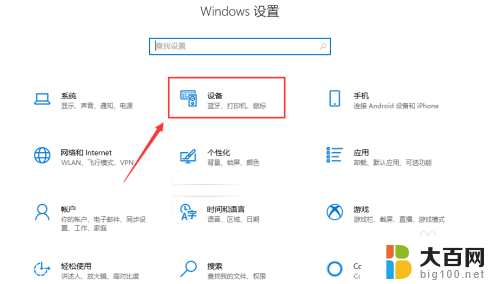
3.在打印机界面找到咱们的打印机XP-58,点击打印机管理!
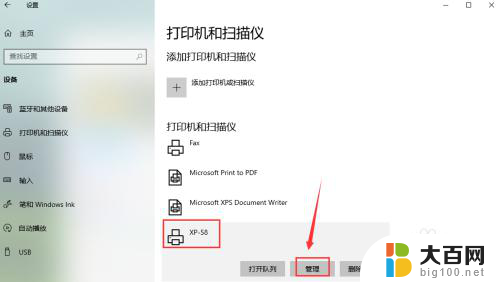
4.点击打开打印队列,可以看到打印机现在状态显示为脱机状态,如图所示。

5.这个脱机就是因为电源关闭过或者连接电脑的插线换端口了导致!下面去调整一下!点击打开左上角打印机这三个字,如下图!
6.在接下来的画面内点击脱机使用打印机,让脱机使用打印机前面的对号消失就可以了。摆脱脱机状态后,咱们就可以正常的使用打印机了。

7.总结:
1、打开控制面板------设备和打印机
2、选择打印机管理-----打印队列进去
3、点击左上角打印机三个字,取消脱机使用打印机就行了。
以上就是计算机打印机脱机问题的解决方法,如果你遇到了同样的情况,可以参考我的方法来处理,希望对大家有所帮助。
计算机打印机脱机怎么解决 打印机脱机无法打印相关教程
- 打印机怎么脱机使用 打印机脱机无法打印怎么办
- 电脑打印机脱机怎么弄 如何解决打印机脱机状态
- 打印机 显示脱机 打印机脱机无法识别怎么办
- 网络打印显示脱机怎么办 共享打印机显示脱机无法打印如何解决
- 电脑连接的打印机显示脱机怎么办 共享打印机显示脱机无法解决
- 打印机共享脱机状态怎么办 共享打印机脱机原因分析
- 打印机脱机怎么连上 打印机脱机后如何重新连接
- 连接的打印机显示脱机怎么办 共享打印机显示脱机解决方法
- 打印机状态显示脱机怎么解决 如何解除打印机脱机状态并重新连接
- 电脑重启打印机脱机 打印机显示脱机状态如何恢复
- 苹果进windows系统 Mac 双系统如何使用 Option 键切换
- win开机不显示桌面 电脑开机后黑屏无法显示桌面解决方法
- windows nginx自动启动 Windows环境下Nginx开机自启动实现方法
- winds自动更新关闭 笔记本电脑关闭自动更新方法
- 怎样把windows更新关闭 笔记本电脑如何关闭自动更新
- windows怎么把软件删干净 如何在笔记本上彻底删除软件
电脑教程推荐